
キタキターヽ(・∀・)ノ
有り難いことにマウスコンピューターさんの
B401シリーズ モバイルクラスをモニターさせていただきました!
早速レポート致します~( ´ー`)
梱包されているもの
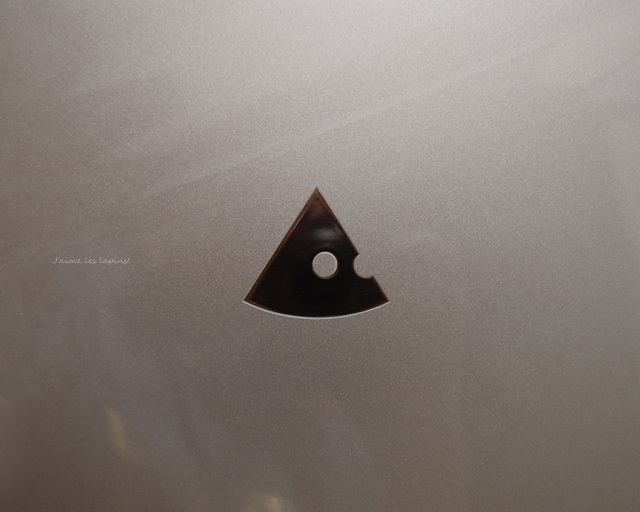
配送の箱を開けましょう。
マウスコンピューターのイメージカラーである、ネズミが大好きなチーズな黄色が目に飛び込んできました!

「mouse」の文字とチーズなマーク♪
遊び心が伺えて、ワクワクしましたよ!
このチーズな箱を開けたらお目見えしたのが、B401シリーズ本体。

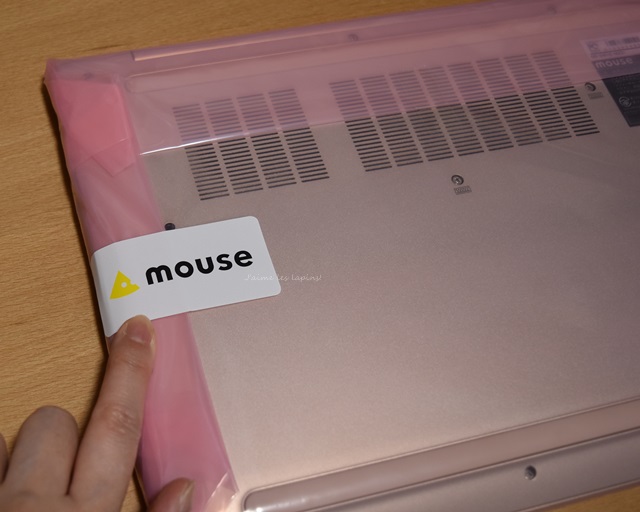
箱の中身は、
●ノートパソコン本体+電源コード

●保証書
●パソコンの型番や性能の一覧表
●サポートマニュアル
●ファーストステップガイド(電源のつなげ方的な)
…が同梱物です。
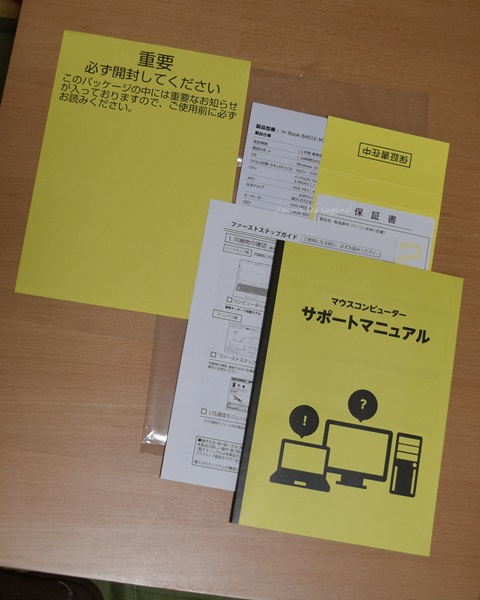
これらは全て失くさないようにしないとですね。
ちなみに、超初心者さんが分かる取説は「ファーストステップガイド(電源コードのつなげ方程度)」だけだと思っていて間違いないと思う(-_-;)▼
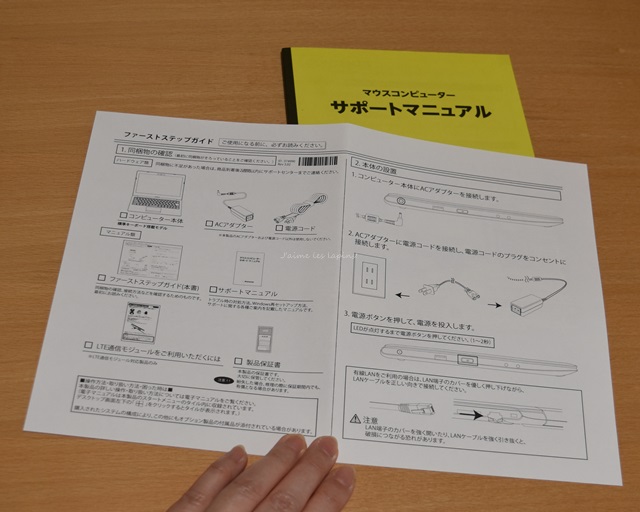
マウスコンピューターさんの「サポートマニュアル」が、一般の「取扱説明書」になります。
しかしパソコンの取説ってのは、超初心者さんには読んでもチンプンカンプンで分からないんですよ(パソコンの取説ってこういうのが多いです)。
多分、パソコンの買い替えを2台目くらい経験した人なら、何が書いてあるのか分かるかも知れません。

全然分からないカタカナや単語と、堅~~~い文章ばっかり。付属の取説って初心者にはマジ高度過ぎなんです 説明書なのに…(T_T)
そのため超初心者や「まぁいじっているうちに何とか出来るでしょ!」という自信を持てない人は、自分が理解できる内容になっている「Windows10の入門書」をあらかじめ書店で購入しておくことを強くお勧めします。
Windowsの操作は、自分のお気に入りのテキストを片手に進めていきましょう!
また既にパソコンをお持ちの方には嬉しいおまけが☆彡
古いパソコンから新しいパソコンへ、お引越しできるソフトが使える券が入っていました!
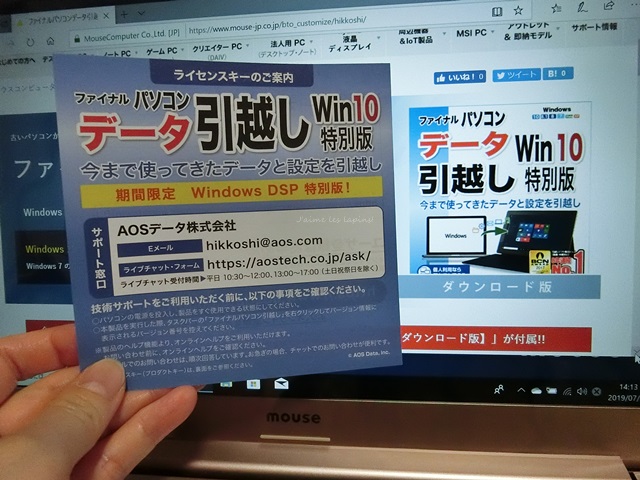
これは割と需要が高いソフトですよ。ラッキーです!
あとこんなん付いてました▼「U-NEXTプレミアムチケット」。

「ちょっと試してみたかった」「気になっていた作品、コレで見られるかな+ (o゚・∀・) + ワクワク」という人はチャンスですね∑d=(´∀`*)
良い機会だから使わせて頂いちゃいましょう(^^)
(他のおまけに変わるかも知れません、ご了承くださいm(_ _)m)
本体の様子はこんな感じ

電源ボタンは左側面に付いていましたよ。

また左側面はこんな感じ▼
今後マウスとか色々繋ぐであろう配線の箇所とか、SDカードを入れる所とか、いっぱい付いてます。

もしCDやDVDを入れたい人はマウスコンピューターに発注する際にカスタマイズ(オプションでオーダー)するか、家電量販店で「外付けポータブルDVDプレーヤー」っていうのを購入して、接続することも出来ますよ。
あと、キーボードが使いやすいと思いました。
表面がザラついていて指先の当たり具合が良いのと、キーの沈み具合が絶妙。
ムダに力が入らず打ちやすいんです。うるさくないし。
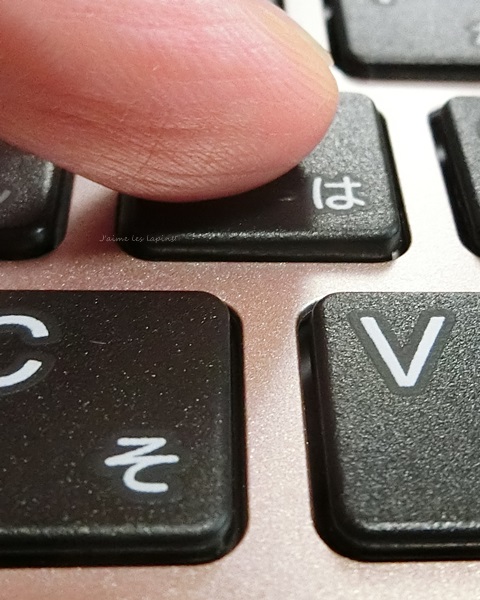
また、超初心者さんには分かりやすくて嬉しい「アルファベットの半角/全角」と「漢字(ひらがな)」の切り替え表示が(・∀・)ココダヨー

一方キーボード右方向、カッコのキーが大きくて打ちやすくなっており、対してシフトキーが小さい仕様に。
シフトキーって、左についている方ばっかり使うのでは?
右のシフトキーは一般的に使用頻度が低いから、こうしたのかも知れませんね。
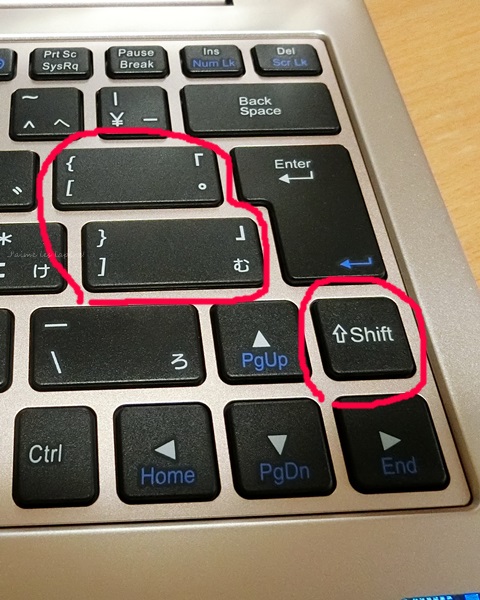
そして、女性が片手で持ってもペタンコで軽いですよ!

1.5kgだそうです。軽々!片手で全く無理していません。
私が知っている例えですと…MacBookAirより、ほんのちょっとだけ重いくらい。
こんなに軽いなら持ち運びも苦にならないから、嬉しいですね。
さて、電源を入れてみたいですね。
最近は立ち上がりが素早い仕様が主流になってきています。
お借りしたこの子も早い仕様!
次回は電源を入れて普通に使えるようになるまでの流れを、ざっくりですがお見せしましょう(*´σー`)エヘ
▼予告|・ω・。)チラッ
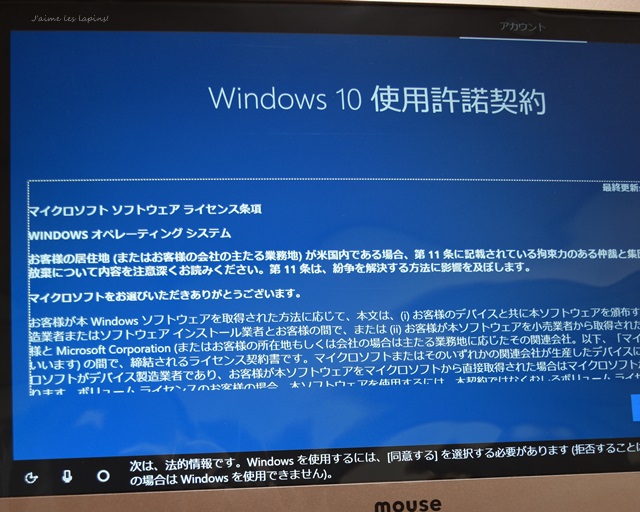
だばでぃ~(≧▽≦)ノシ))






